想要在 PPT 中为文字添加分割效果,却不知如何下手?php小编百草为大家带来详细教程,分步指导大家轻松制作出令人惊艳的文字分割效果。只需按照以下步骤操作,就可以让你的 PPT 焕发新生,瞬间提升视觉冲击力。
首先我们在PPT中插入文字,字体建议是黑体这种粗体。
然后我们在里面插入一个细长矩形,然后复制它,将这个细长的矩形放到文字上将其分割。
接下来是重点操作了,我们先选中文字,然后再全选上方的这些矩形。在上方绘图工具格式中,选择【合并形状】-【拆分】。
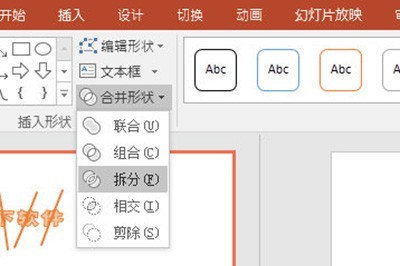
然后文字和矩形就合为一体而且被分成一小块一小块了,我们只需删除多余的部分,保留文本部分,然后将文字调整一下,这样文本分割效果就行了。
以上是PPT文字分割效果怎么制作_几个步骤轻松学会的详细内容。更多信息请关注PHP中文网其他相关文章!




